كيفية تحسين إعلانات Facebook لجودة حركة مرور موقع الويب: Social Media Examiner
إعلانات الفيسبوك مدير إعلانات الفيسبوك فيس بوك / / August 01, 2022
هل تتمنى أن تتمكن من استهداف زيارات موقعك عالية القيمة فقط؟ هل تريد عائد استثمار أفضل لإعلاناتك على Facebook؟
في هذه المقالة ، ستتعرف على كيفية تحسين إعلاناتك على Facebook بناءً على مقدار الوقت الذي يقضيه الأشخاص على موقع الويب الخاص بك وغير ذلك الكثير.
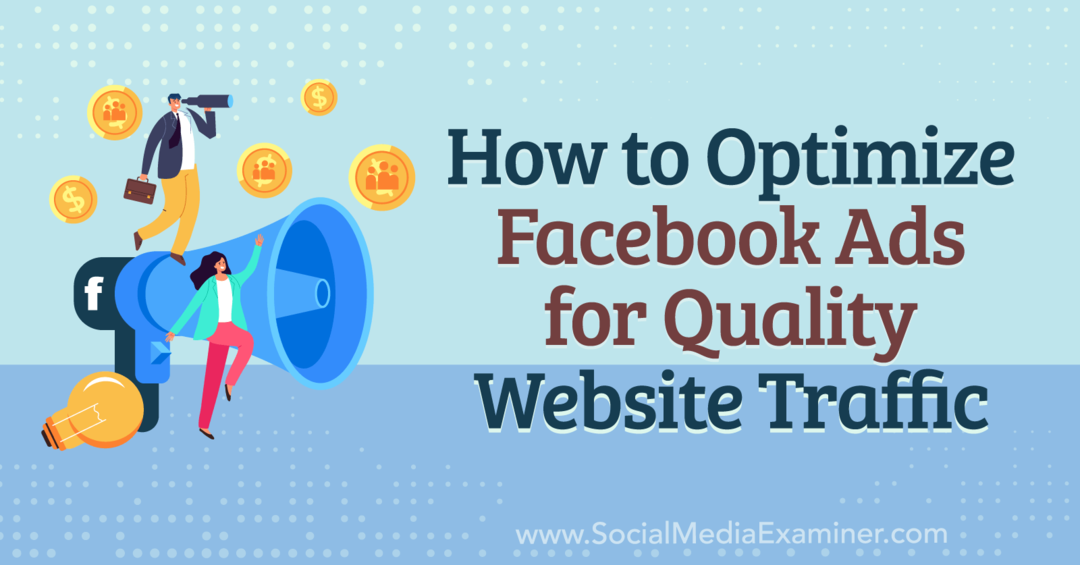
لماذا يعتبر الارتباط بموقع الويب مهمًا لإعلانات Facebook
عند إطلاق حملة زيارات موقع الويب في Meta Ads Manager ، تقدم Meta خيارات تحسين متعددة لإرسال حركة المرور إلى موقع الويب الخاص بك ، اعتمادًا على النتيجة المرجوة.
إذا كنت تريد حجم و نقرات الارتباط، يمكنك تحديد خيار تحسين روابط النقرات.
ولكن في معظم الحالات ، قد ترغب في التركيز على الجودة على الكمية عن طريق تحديد خيار تحسين مشاهدات الصفحة المقصودة على مستوى مجموعة الإعلانات.
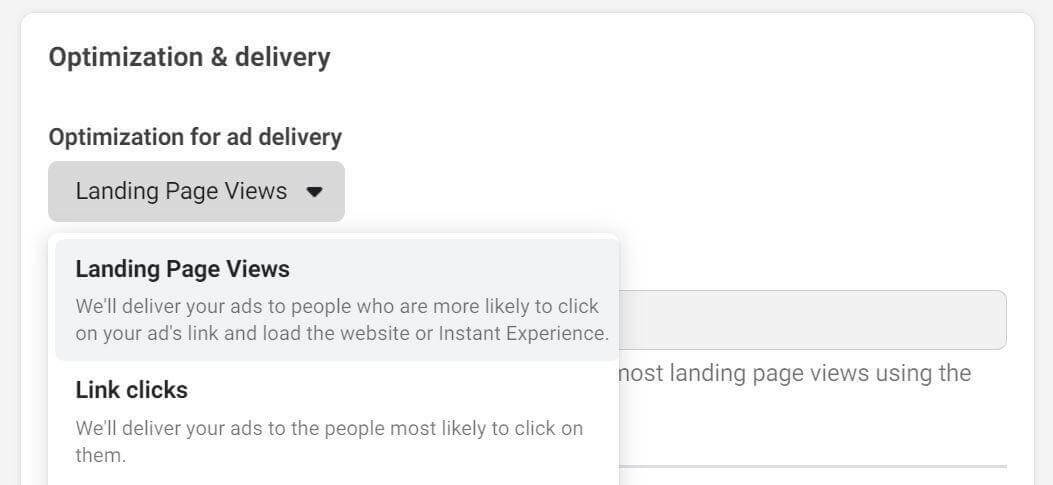
يخبر خيار مشاهدات الصفحة المقصودة الخوارزمية بالتركيز على الأشخاص الذين سينقرون على إعلانك وينتظرون تحميل موقع الويب الخاص بك ، بدلاً من الأشخاص الذين يميلون إلى النقر على الكثير من الروابط عن طريق الصدفة أو الذين لم يبدوا اهتمامًا بنوع المحتوى على الصفحة المقصودة بحد ذاتها.
تقرير الحملات التي تعمل على تحسين مشاهدات الصفحة المقصودة وتحسين عدد المشاهدات الناتجة عن الإعلان ، والتي يمكن أن تكون إشكالية لأن إعداد التقارير والتحسين لا يعتبران المشاركة الحقيقية أثناء زيارة موقع الويب بمثابة إشارة لعرض الإعلانات و تهيئة.
هذا يعني أن الزيارات المتفاعلة لا تؤثر بشكل إيجابي بشكل مباشر على أداء حملة الزيارات الخاصة بك. إذا اختار المستخدم إغلاق صفحتك المقصودة بعد بضع ثوانٍ فقط ، أو ترك موقع الويب الخاص بك مفتوحًا دون المشاركة ، أو أمضى بضع ثوانٍ فقط في قراءة المحتوى الخاص بك ، فإن الخوارزمية لا تهتم. لكن يجب عليك.
إذا ألقيت نظرة فاحصة على أدوات التحليلات الخارجية مثل Google Analytics ، فقد ترى نتائج مشابهة لتلك الواردة أدناه عند تشغيل حملات المرور على Meta:
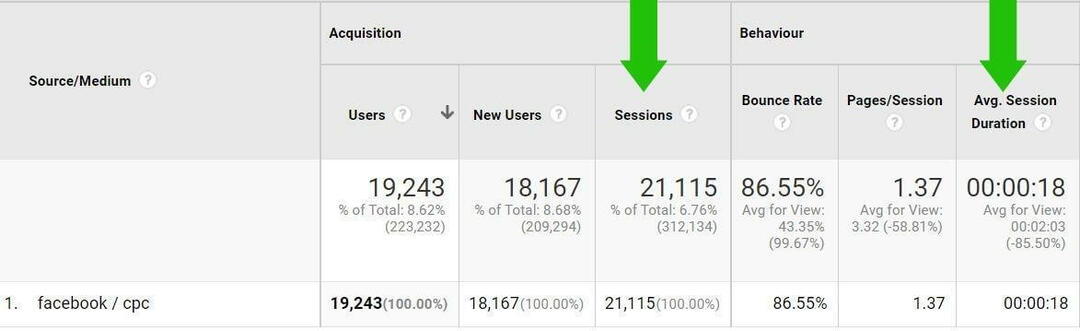
يأتي عدد كبير من الزيارات (الكمية) من حملة الزيارات المحسّنة لمرات مشاهدة الصفحة المقصودة ، لكن متوسط مدة الجلسة منخفض جدًا (الجودة).
عندما لا تحقق حملة الزيارات الجودة التي تريدها ، فسيلزمك إيجاد طرق بديلة للحصول على نتائج أفضل.
اتبع الخطوات أدناه لاتخاذ خطوة تحسين مشاهدات الصفحة المقصودة خطوة أخرى من خلال الجمع بين مشغلات Timer و Scroll Depth في Google Tag Manager لإطلاق علامة حدث في Meta Events Manager.
ملاحظة: تفترض هذه المقالة أنك قمت بتثبيت برنامج إدارة العلامات من Google بشكل صحيح. إذا لم تقم بذلك ، فارجع إلى هذا المسؤول Google Tag Manager مقالة مساعدة لإضافة Google Tag Manager إلى موقع الويب الخاص بك.
# 1: كيفية إنشاء Scroll Depth Trigger في Google Tag Manager
عندما يزور الأشخاص صفحات موقع الويب الخاص بك ، فأنت تريد منهم التفاعل مع المحتوى الخاص بك. لتحديد المشاركة الحقيقية ، يؤدي هذا إلى تسجيل زوار موقع الويب الذين يقومون بالتمرير بنشاط بنسبة 50٪ على الأقل لأسفل صفحتك.
دليلك إلى مستقبل الأعمال

تفتح نهضة Web3 فرصًا جديدة لأصحاب المشاريع والمبدعين والمسوقين المستعدين لاحتضان التغييرات. لكن من يمكنك الوثوق به؟
تقديم مؤتمر Crypto Business ؛ حدث ممتاز لأي شخص يريد تعلم كيفية تشغيل Web3 للعمل من أجل أعمالهم.
انضم إلينا في سان دييغو المشمسة بولاية كاليفورنيا لحضور أول مؤتمر تشفير لرواد الأعمال... وليس المهووسين بالتمويل والتكنولوجيا. ستحصل على أفكار عملية لبناء الأعمال من مبتكرين مثبتين - بدون كل المصطلحات الفنية.
احصل على مقعدكأولاً ، لنقم بإنشاء مشغل حدث Scroll Depth.
افتح Google Tag Manger وانتقل إلى قسم المشغلات ، ثم انقر فوق جديد. في قسم User Engagement ، حدد Scroll Depth.
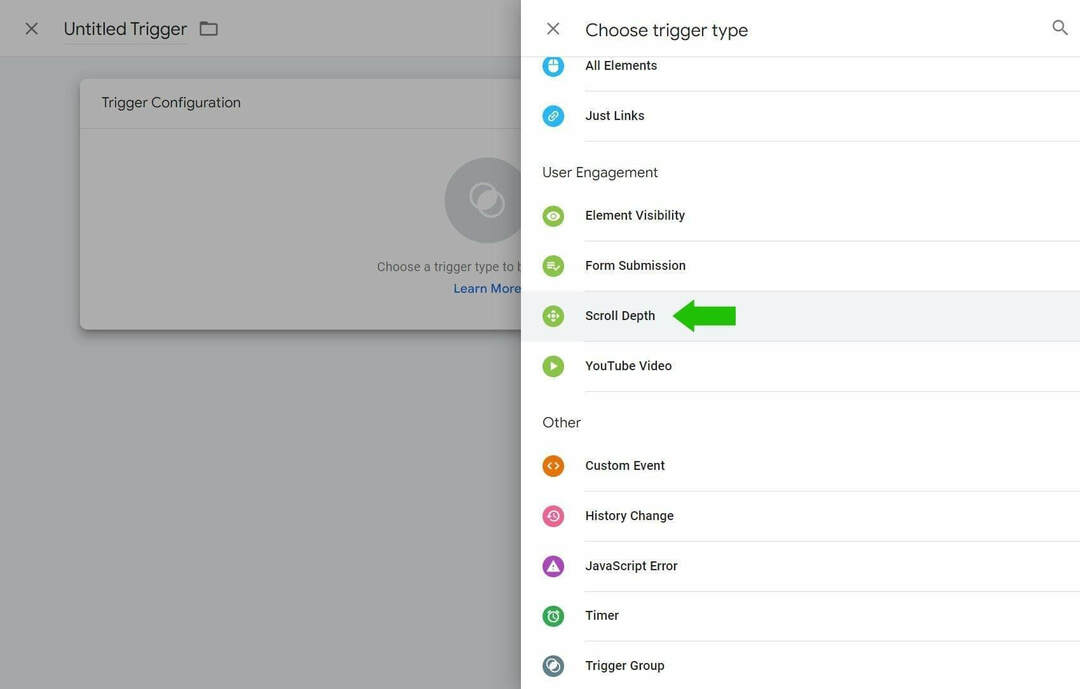
عيّن الحقل Vertical Scroll Depths إلى النسب المئوية التالية: 10 ، 25 ، 50 ، 75 ، 100.
بعد ذلك ، قم بتغيير تحديد "هذا المشغل يتم تشغيله" إلى بعض الصفحات.
في شروط التشغيل ، عيّن الحقل الأول على: اختر متغيرًا مضمنًا ، ثم قم بتمرير عتبة العمق. قم بتعيين الحقل يحتوي على: أكبر من أو يساوي. أخيرًا ، اضبط الحقل الثالث على: 50.
قم بتسمية المشغل 50٪ Scroll Depth ، وانقر فوق Save. سيعيدك هذا إلى صفحة نظرة عامة على المشغلات.
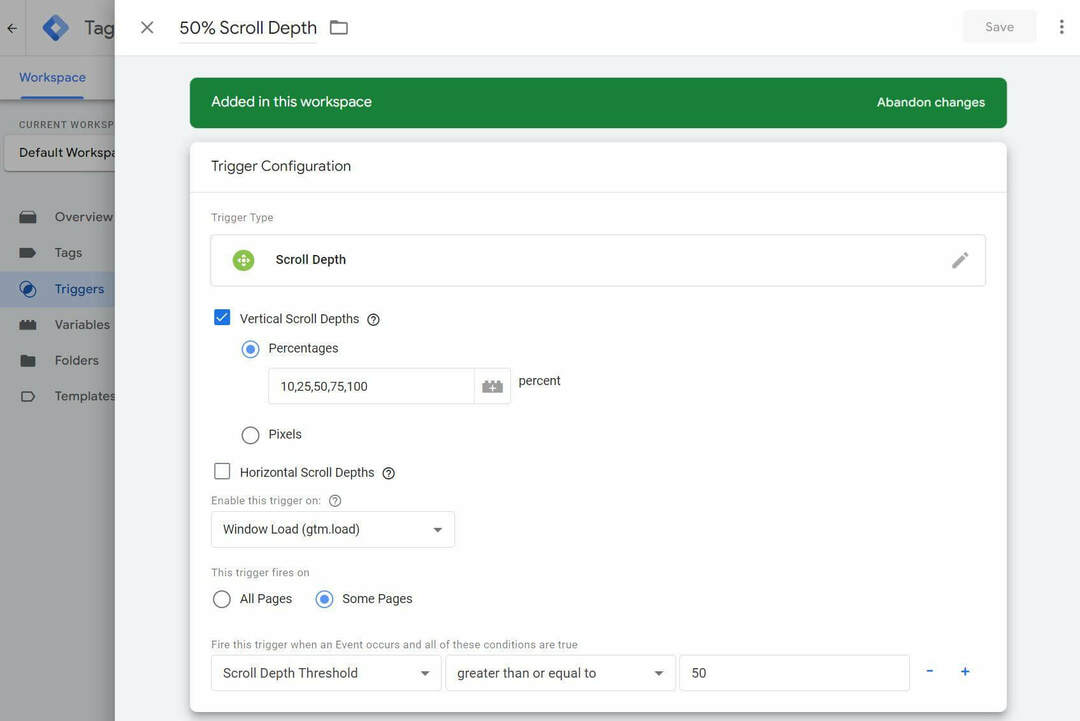
# 2: إنشاء Timer Trigger في Google Tag Manager
أنت الآن جاهز لإنشاء Timer Trigger. مرة أخرى ، انقر فوق "جديد" لإنشاء مشغل جديد. في قسم أخرى ، حدد المؤقت.
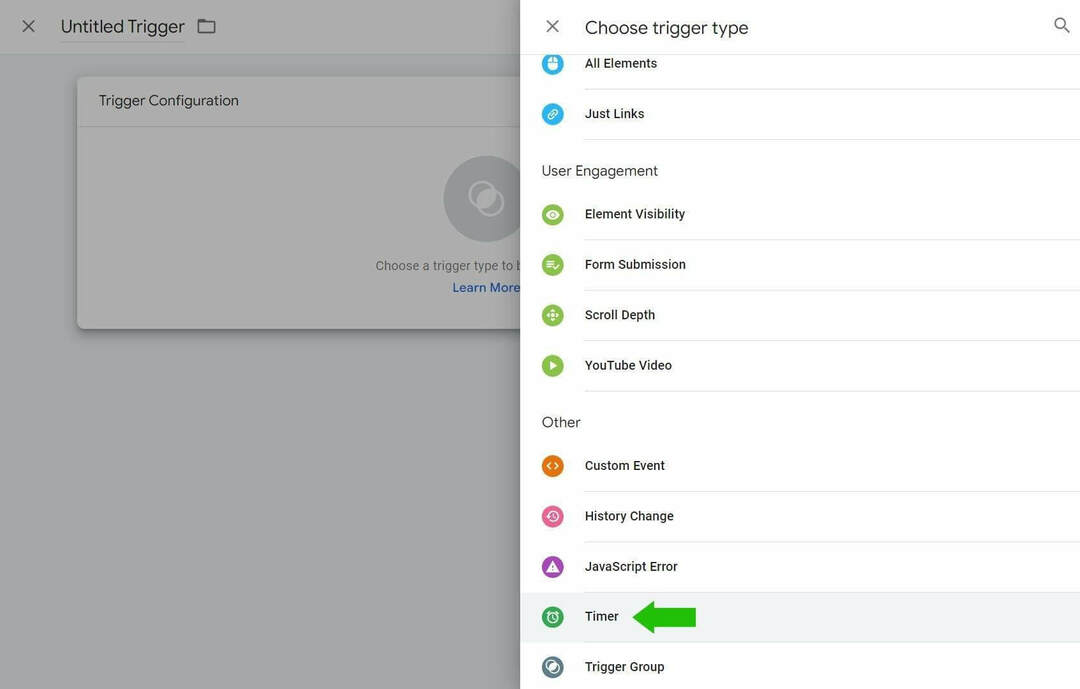
اضبط عداد الفاصل الزمني على الطول المثالي بناءً على بيانات موقع الويب الخاص بك. في هذا المثال ، تقوم بإنشاء محفز لتحديد الأشخاص الذين يقضون 30 ثانية على الأقل على الصفحة ، لذلك ستقوم بتعيين الفاصل الزمني على 30000 مللي ثانية.
اضبط الحد على 1 ؛ هذا يعني أن الحدث سيتم إطلاقه مرة واحدة كحد أقصى.
في شروط التشغيل ، قم بتعيين الحقل الأول إلى: مسار الصفحة. عيّن الحقل الثاني إلى: يحتوي على. اضبط الحقل الثالث على: /.
أخيرًا ، اضبط المشغل على: All Timers.
قم بتسمية المشغل 30+ ثانية على الصفحة ، وانقر فوق حفظ. ستعيدك إلى صفحة نظرة عامة على المشغلات.
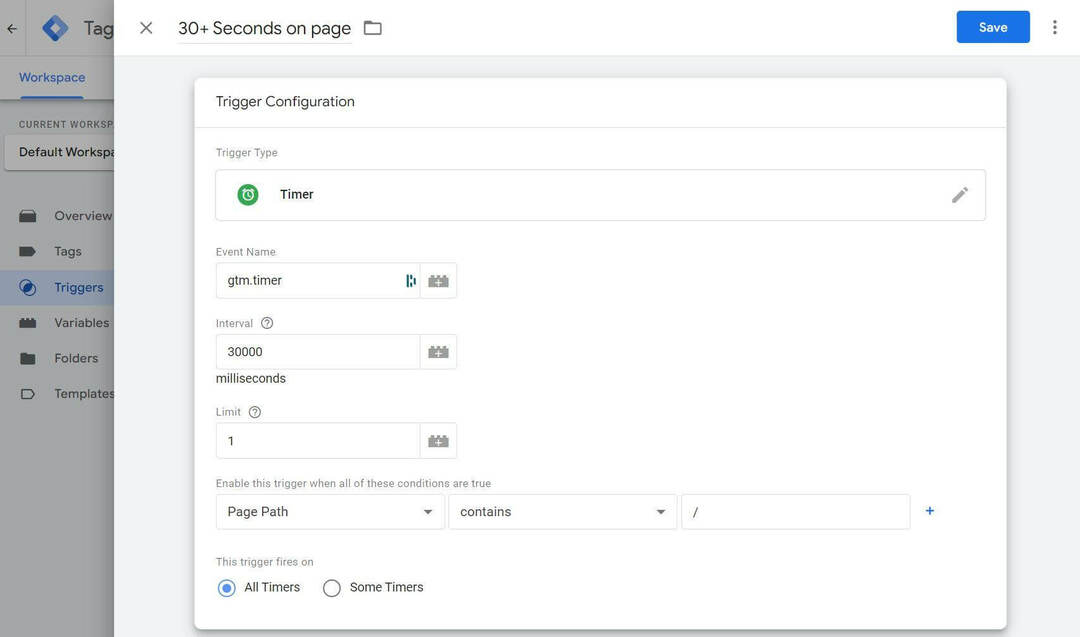
# 3: إنشاء مجموعة الزناد
الآن بعد أن أنشأت محفزين يحددان التفاعل الذي تبحث عنه ، فأنت جاهز لدمجهما في مشغل واحد.
انقر فوق جديد لإنشاء مشغل جديد. في قسم أخرى ، حدد مجموعة المشغل.
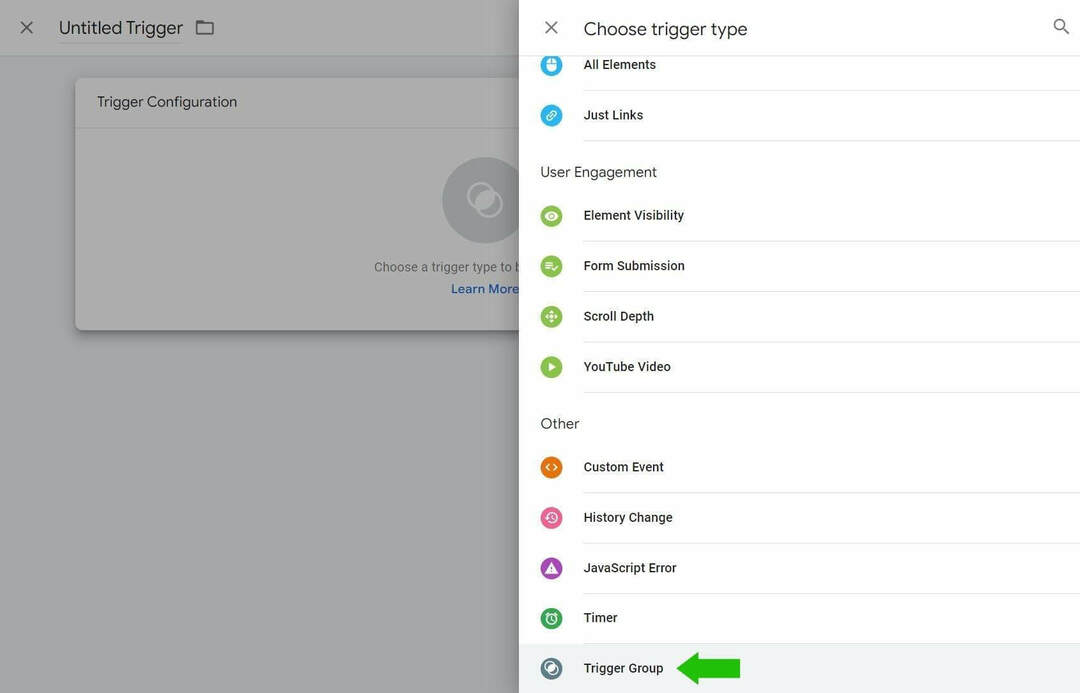
انقر فوق مربع اختيار مشغل وحدد 30+ ثانية على مشغل الصفحة ، ثم انقر فوق الزر الأزرق + وحدد مشغل 50٪ Scroll Depth.
اضبط شروط التشغيل على: كل الشروط.
قم بتسمية مجموعة المشغل 30+ ثانية / 50٪ قم بالتمرير ، وانقر فوق حفظ.
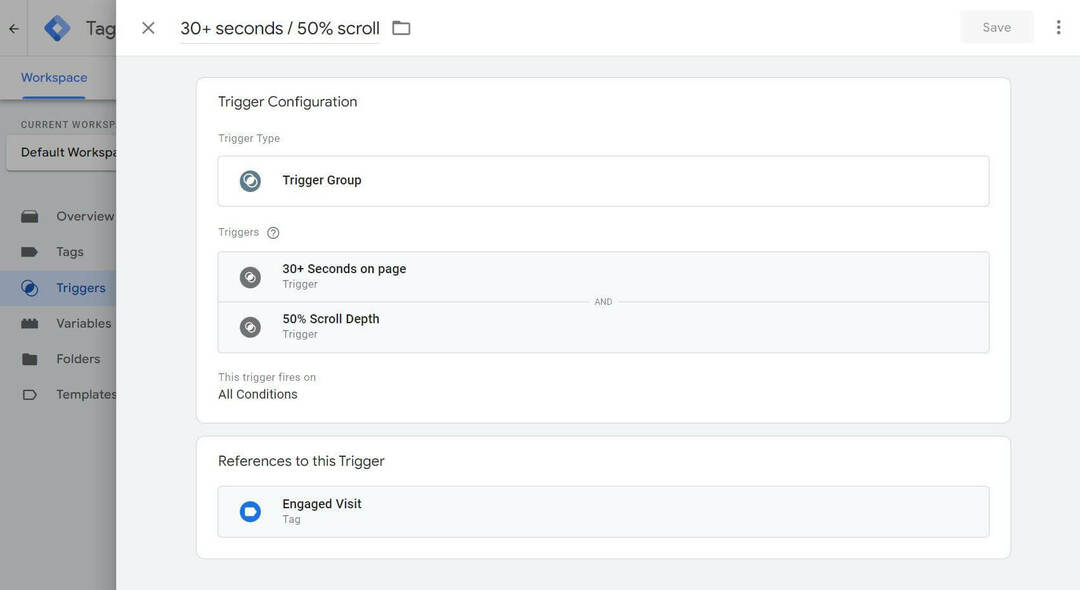
# 4: قم بتثبيت Meta Pixel عبر Google Tag Manager
قبل إرسال حدث التتبع المخصص هذا إلى Meta ، تحتاج إلى تثبيت رمز Meta pixel على موقع الويب الخاص بك باستخدام Google Tag Manager.
هذا الإعداد سريع وسهل. في علامة تبويب المتصفح الجديدة ، افتح Events Manager في Meta Business Manager. انقر فوق إضافة أحداث وحدد من موقع ويب جديد.
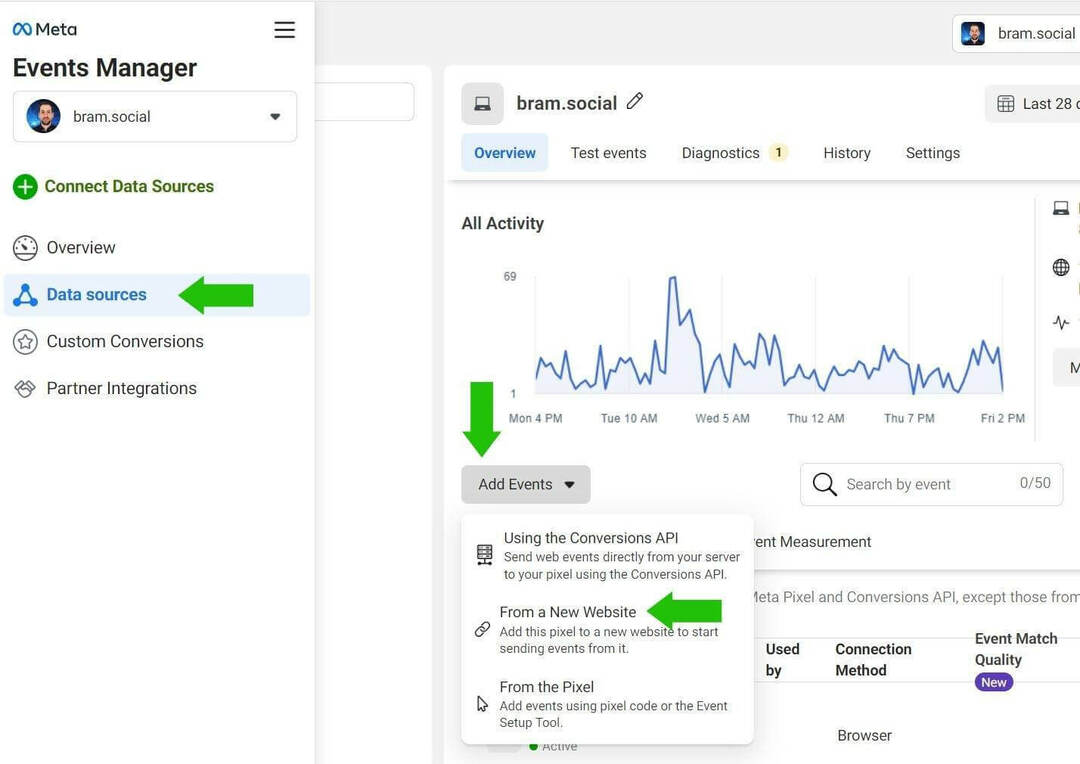
في النافذة المنبثقة ، انقر فوق الزر تثبيت الرمز يدويًا.
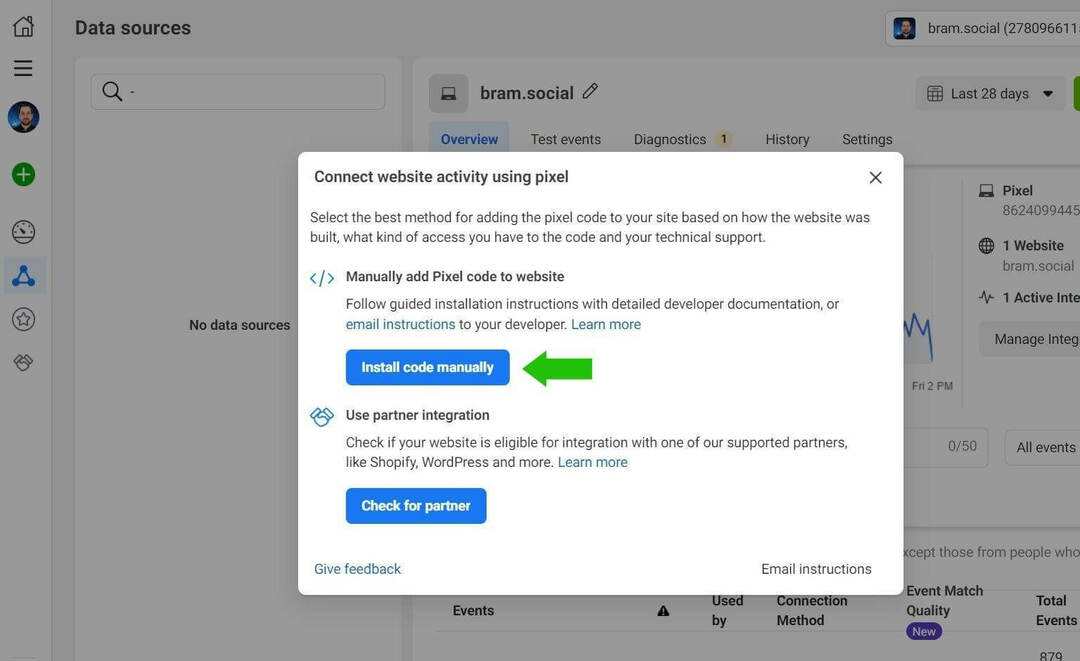
في النافذة التالية ، انقر على زر نسخ الرمز.
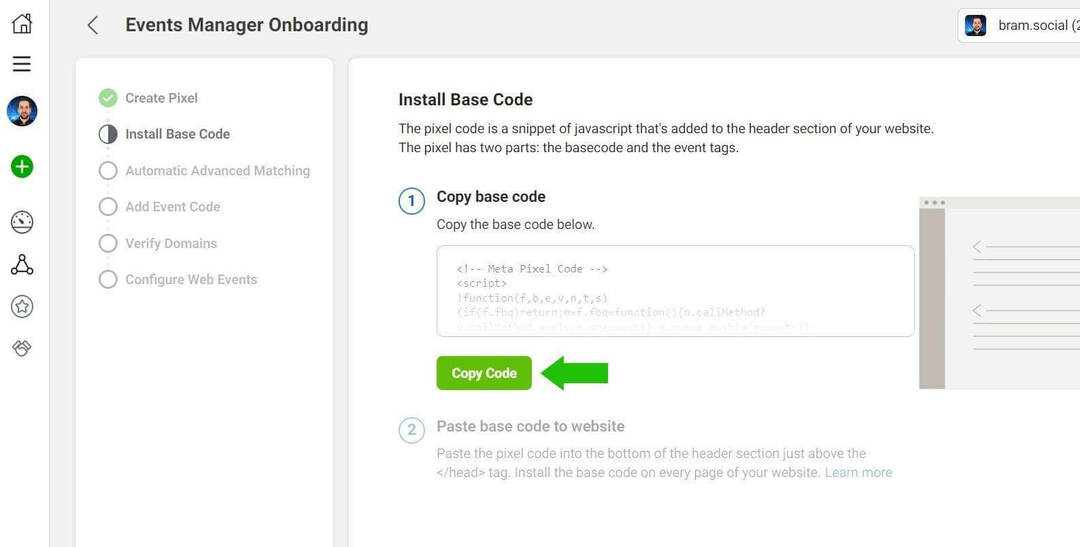
ارجع إلى Google Tag Manager وانقر على العلامات ، ثم انقر على جديد.
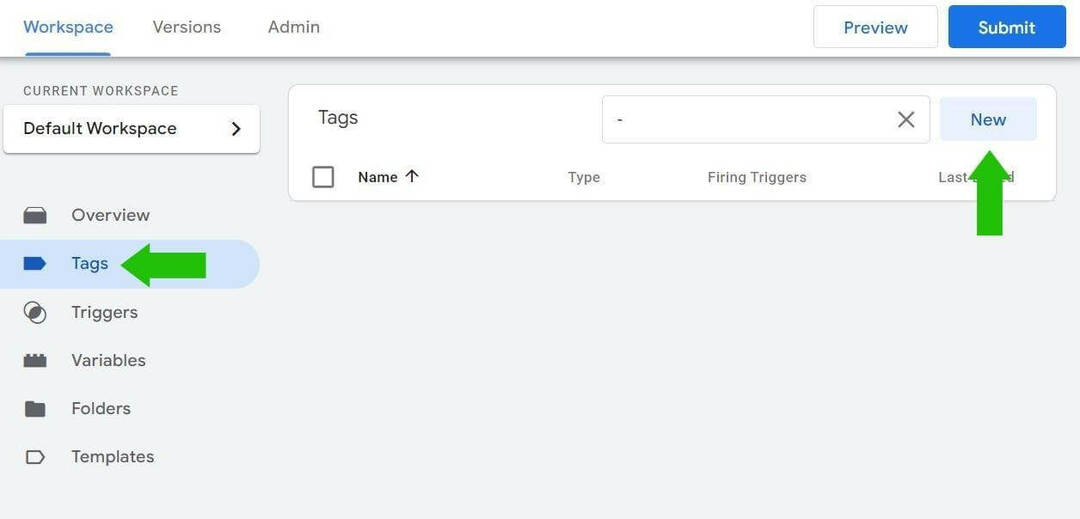
انقر فوق مربع Tag Configuration وحدد خيار Custom HTML.
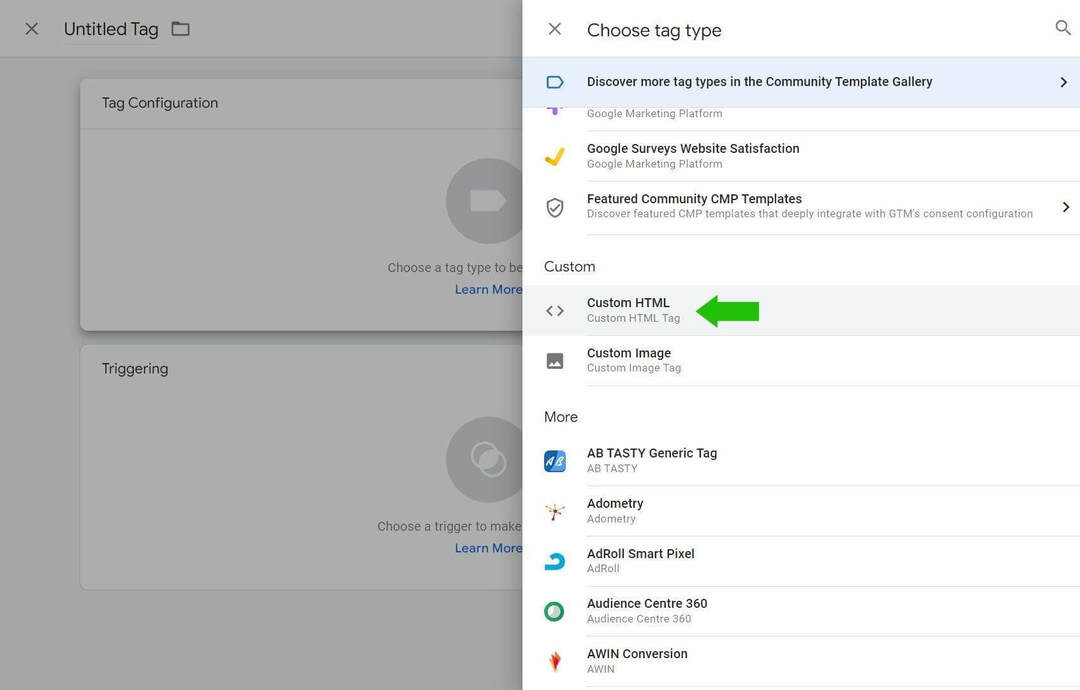
انقر فوق مربع HTML الفارغ والصق رمز Meta pixel.
احصل على تدريب خبير في التسويق عبر وسائل التواصل الاجتماعي من المحترفين

هل تريد التقدم في المنافسة ومعرفة كيفية تنويع استراتيجية التسويق الاجتماعي الخاصة بك؟
تعلم من الخبراء الأكثر ثقة في الصناعة ، وفرك المرافقين مع المسوقين الأذكياء الآخرين ، وانتقل بالتسويق إلى المستوى التالي خلال هذا الحدث الذي يستمر لمدة 3 أيام في سان دييغو المشمسة ، كاليفورنيا.
اضغط لتتعلم المزيدانقر فوق مربع Triggering وحدد All Pages.
قم بتسمية العلامة Meta Pixel ، وانقر فوق Save. سيعيدك هذا إلى نظرة عامة على العلامات.
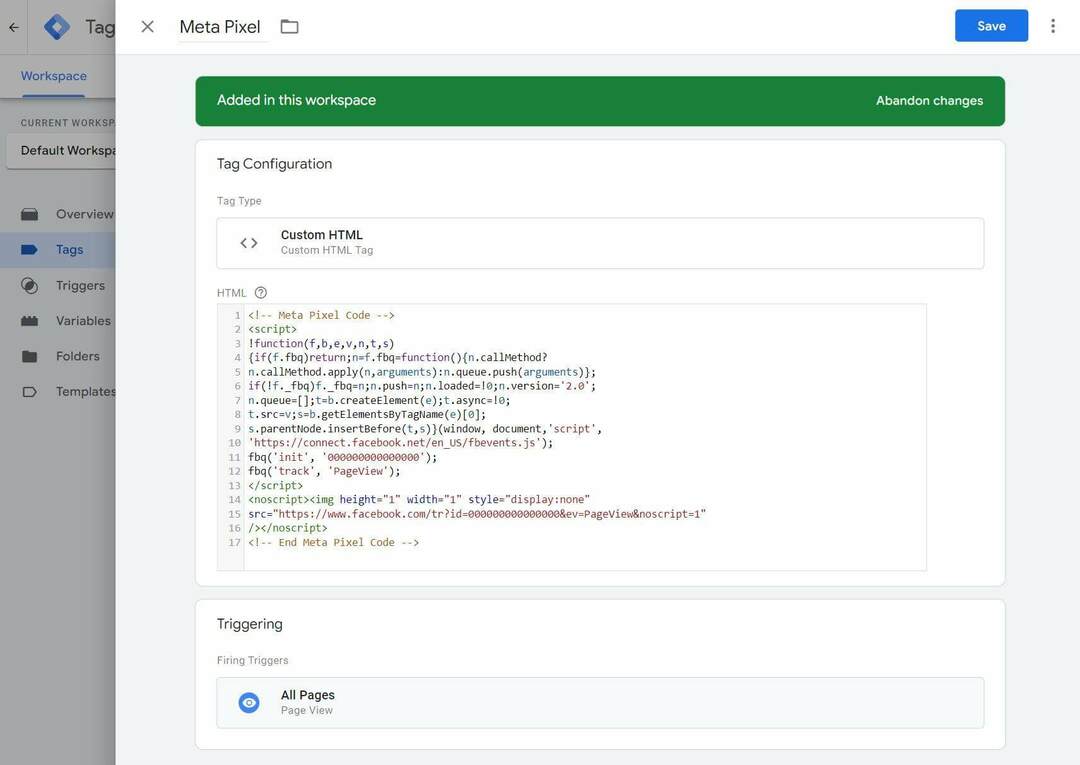
# 5: إنشاء علامة تتبع المشاركة المخصصة
من نظرة عامة على العلامات ، انقر فوق جديد لإنشاء علامة ثانية. مرة أخرى ، انقر فوق مربع Tag Configuration وحدد خيار Custom HTML.
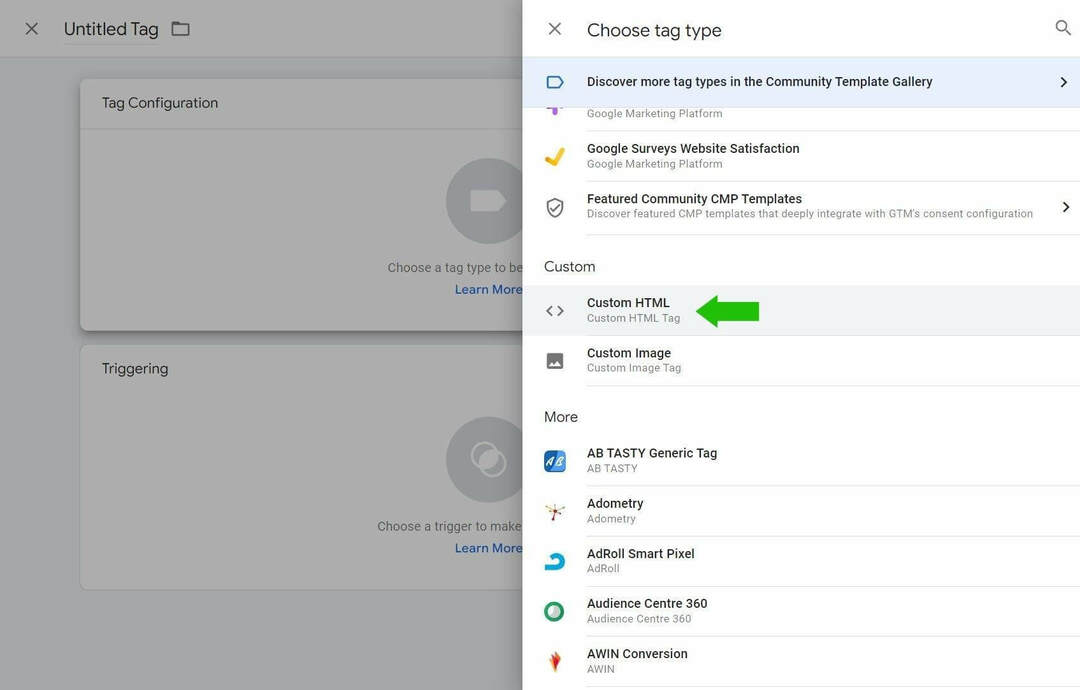
اكتب شفرة التتبع المخصصة التالية في حقل HTML:
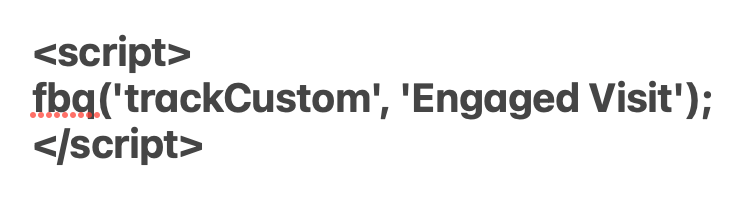
بعد ذلك ، انقر فوق مربع Triggering وحدد مجموعة مشغلات 30+ / 25٪ Scroll.
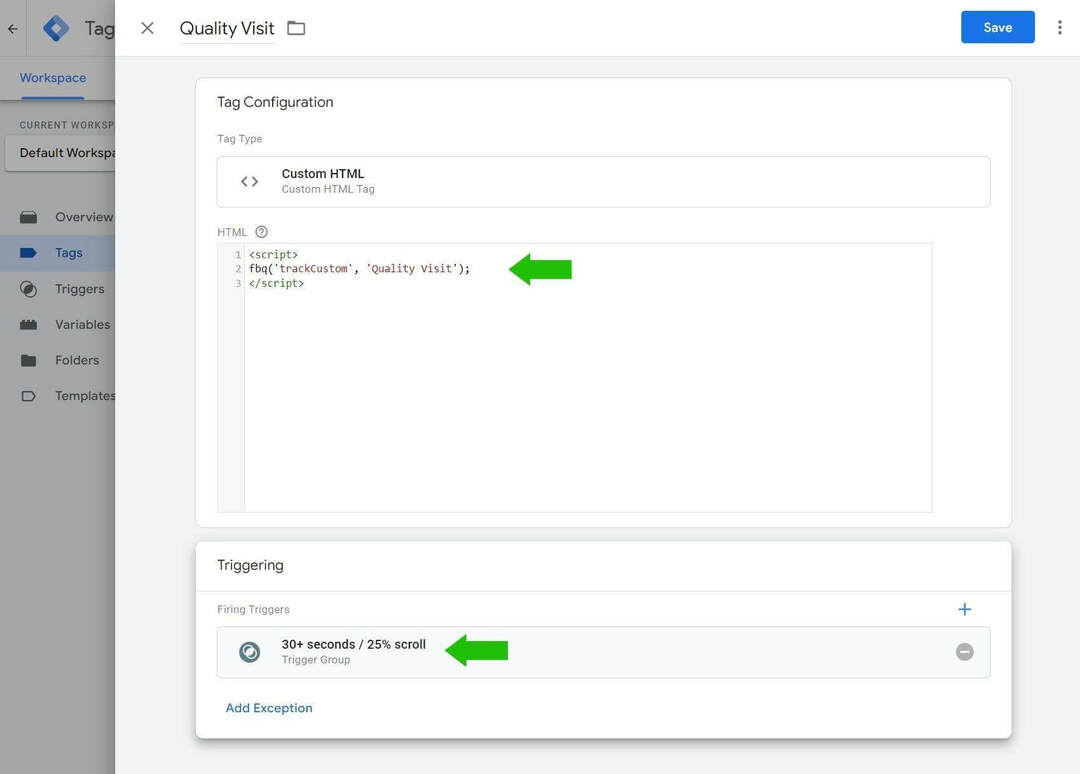
قم بتسمية العلامة Engaged Visit ، وانقر فوق Save. سيكون هذا أيضًا اسم الحدث الذي يظهر في Meta Events Manager.
انقر فوق الزر الأزرق إرسال. من علامة التبويب "نشر وإنشاء إصدار" ، أدخل علامات زيارة الجودة + المشغلات ، وانقر فوق الزر "نشر" الأزرق.
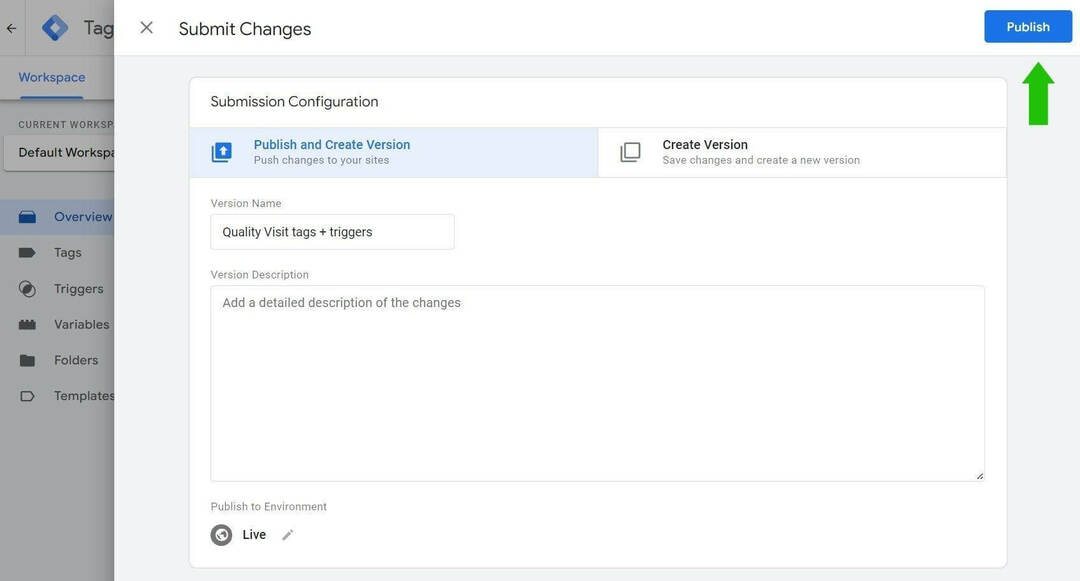
# 6: تحقق من تنفيذ العلامة الخاصة بك
دعونا نختبر الإعداد الخاص بك. افتح واجهة أحداث الاختبار في Meta Events Manager.
في علامة تبويب المتصفح الجديدة ، افتح موقع الويب الخاص بك. قم بالتمرير في منتصف الصفحة على الأقل وابق على الصفحة لمدة 30 ثانية على الأقل.
ارجع إلى Meta Events Manager وافتح علامة التبويب Test Events.
بعد 30 ثانية ، من المفترض أن ترى حدث الزيارة المنسوبة في النتائج.
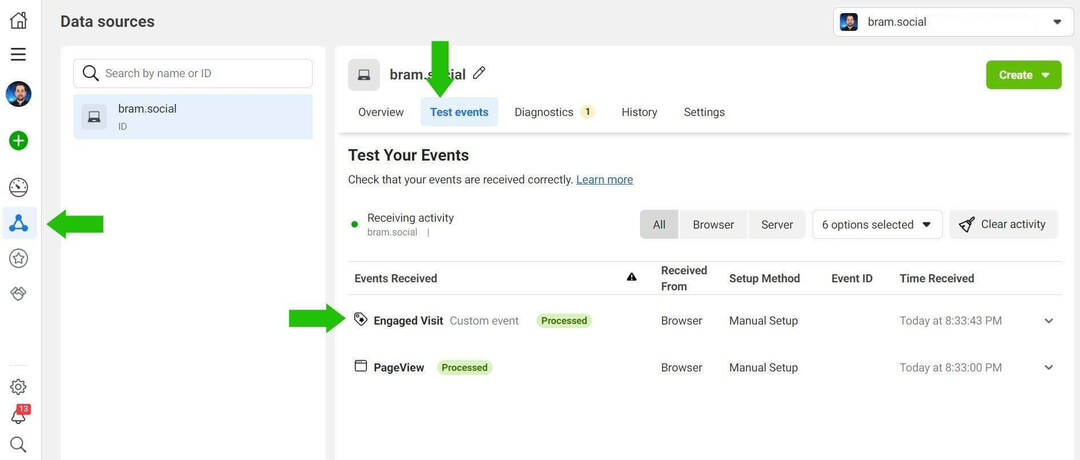
تهانينا! يعمل تكوين علامتك في Google Tag Manager.
# 7: قم بإعداد تحويل مخصص لحملة إعلانات Facebook الخاصة بك
قبل أن تتمكن من استخدام علامة المشاركة التي تم إنشاؤها حديثًا في الحملات ، ستحتاج إلى إعداد تحويل مخصص.
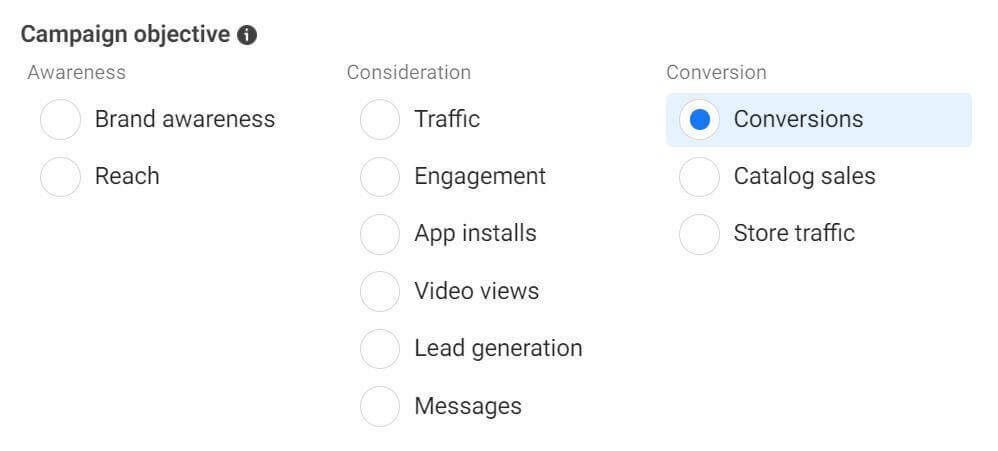
في "مدير الأحداث" ، انقر على "تحويلات مخصصة".
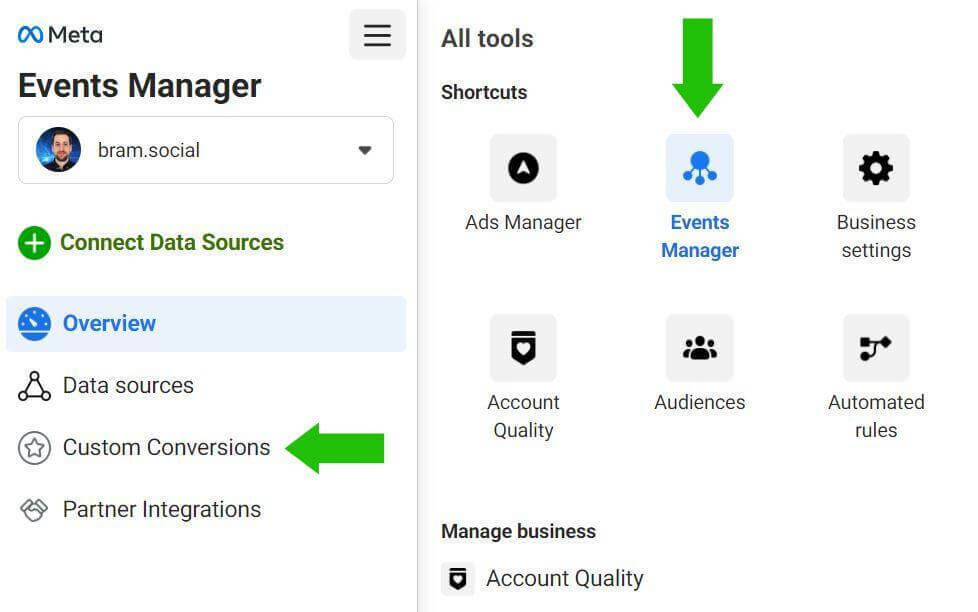
بعد ذلك ، انقر فوق الزر الأزرق "إنشاء تحويل مخصص".
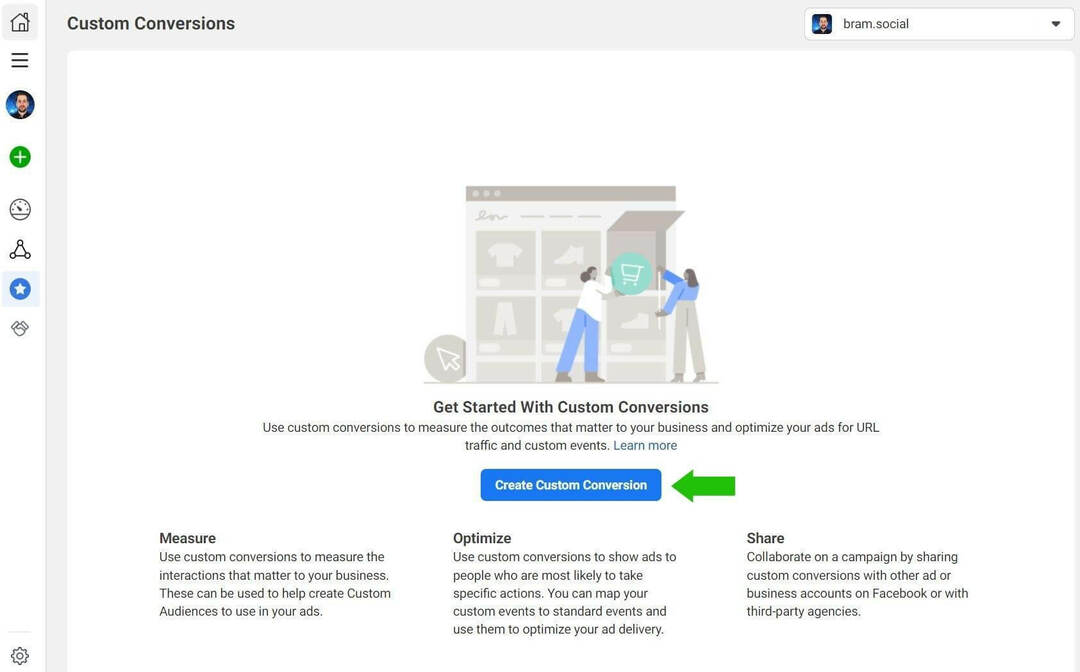
قم بتسمية التحويل المخصص الجديد الخاص بك بالزيارة المخططة ، وقم بتعيين مصدر البيانات إلى البكسل الخاص بك وقم بتعيين الحدث على "زيارة مخططة" ؛ قد لا يظهر حدث "الزيارة المتفاعلة" لمدة 24 ساعة.
اختر عرض المحتوى كحدث قياسي للتحسين وأضف شرطة مائلة (/) في عنوان URL حتى يمكن إطلاق هذا التحويل المخصص على كل صفحة من صفحات موقعك على الويب.
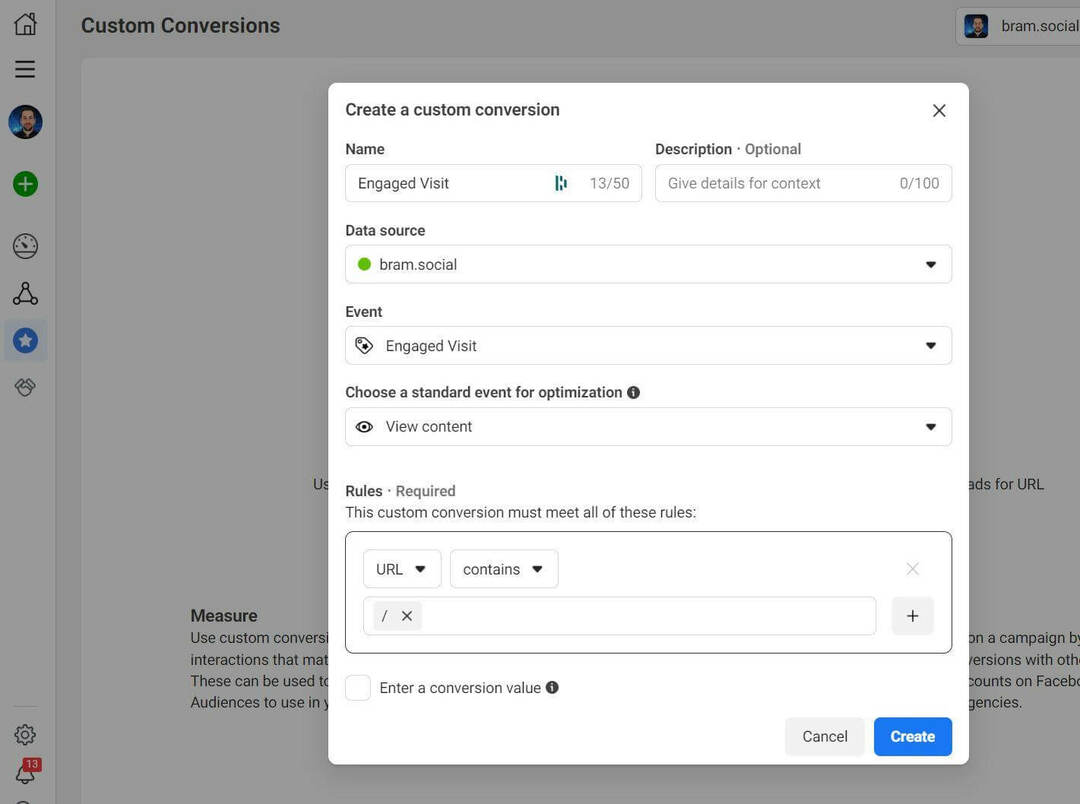
نظرًا لقيود التتبع iOS 14.5+ ، ستحتاج أيضًا إلى إضافة التحويل إلى قائمة قياس الأحداث المجمعة (AEM).
افتح واجهة مدير الأحداث وانقر على نظرة عامة على مصادر البيانات ، ثم قياسات الأحداث المجمعة ، ثم تكوين أحداث الويب.
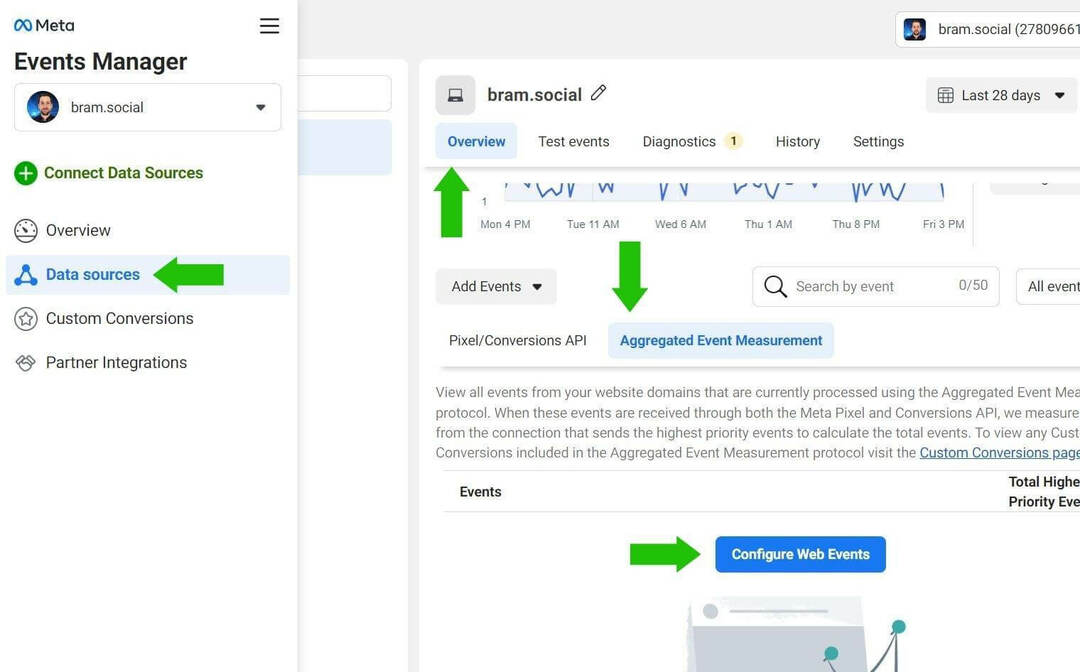
بعد ذلك ، انقر فوق إدارة الأحداث.
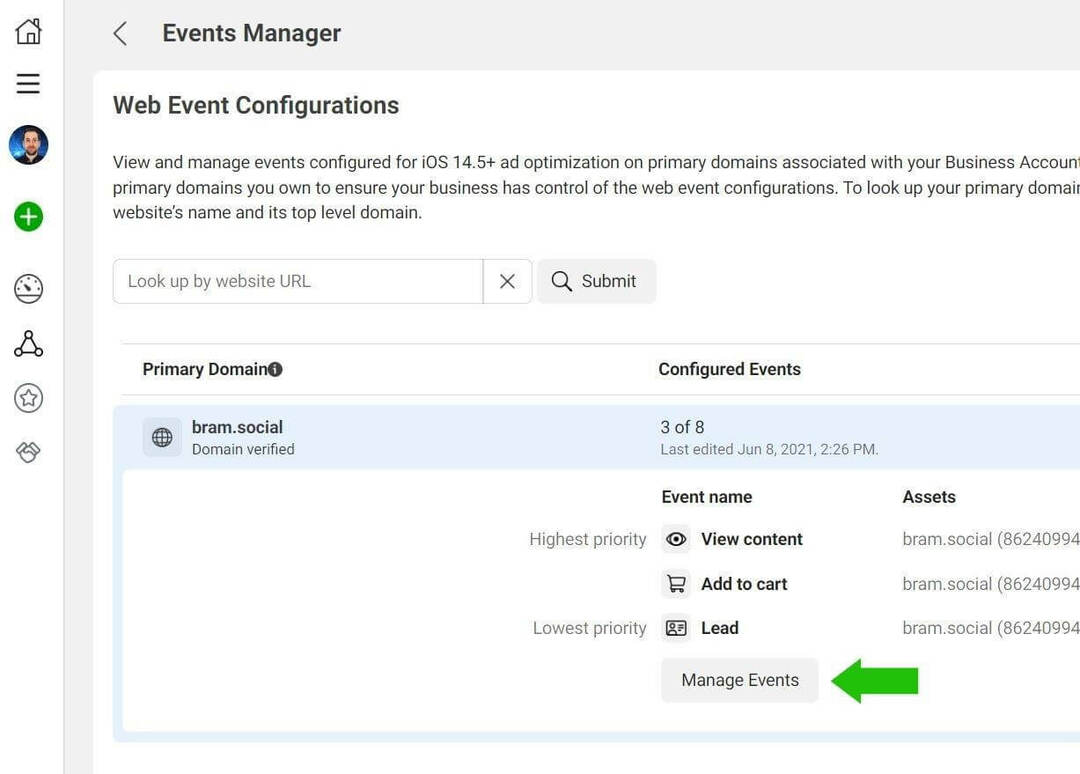
أضف الآن الحدث إلى قائمتك المكونة من ثمانية أحداث AEM. على الأرجح ، سترغب في إضافة هذا في موضع أدنى لأنه حدث صغير.
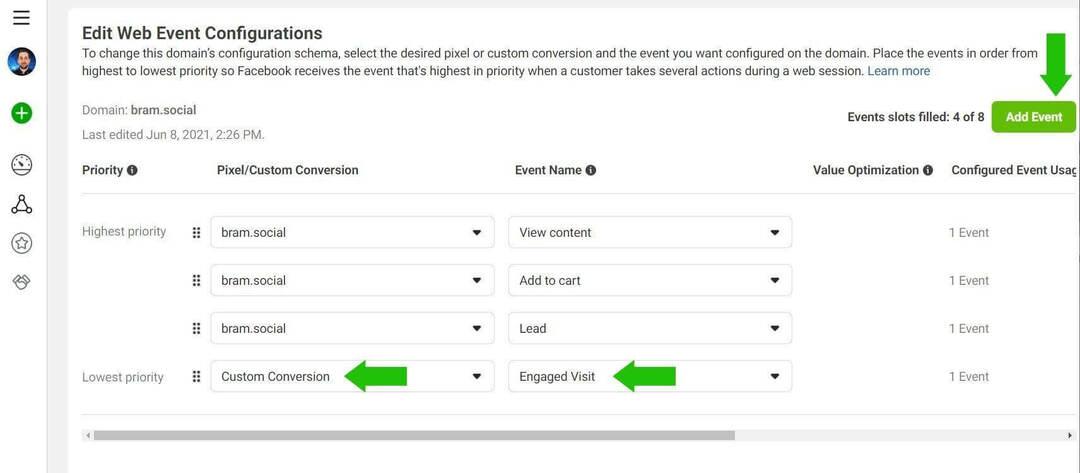
أضف التحويل المخصص للزيارة المخططة إلى القائمة واحفظ التغييرات.
# 8: كيفية استخدام حدث التحويل المخصص في حملة إعلانات Facebook الخاصة بك
قم بإنشاء حملة إعلانات فيسبوك جديدة واختر هدف التحويلات.
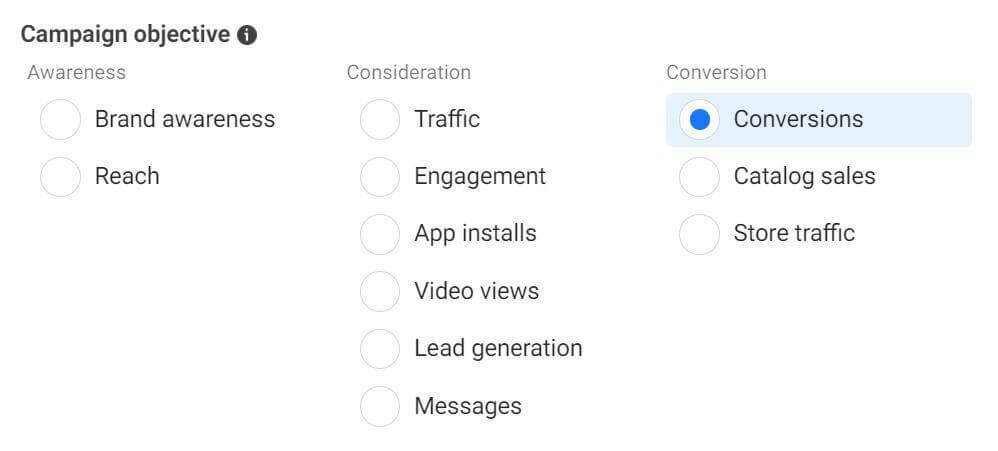
على مستوى المجموعة الإعلانية ، حدد التحويل المخصص الذي تم إنشاؤه حديثًا كحدث التحسين.
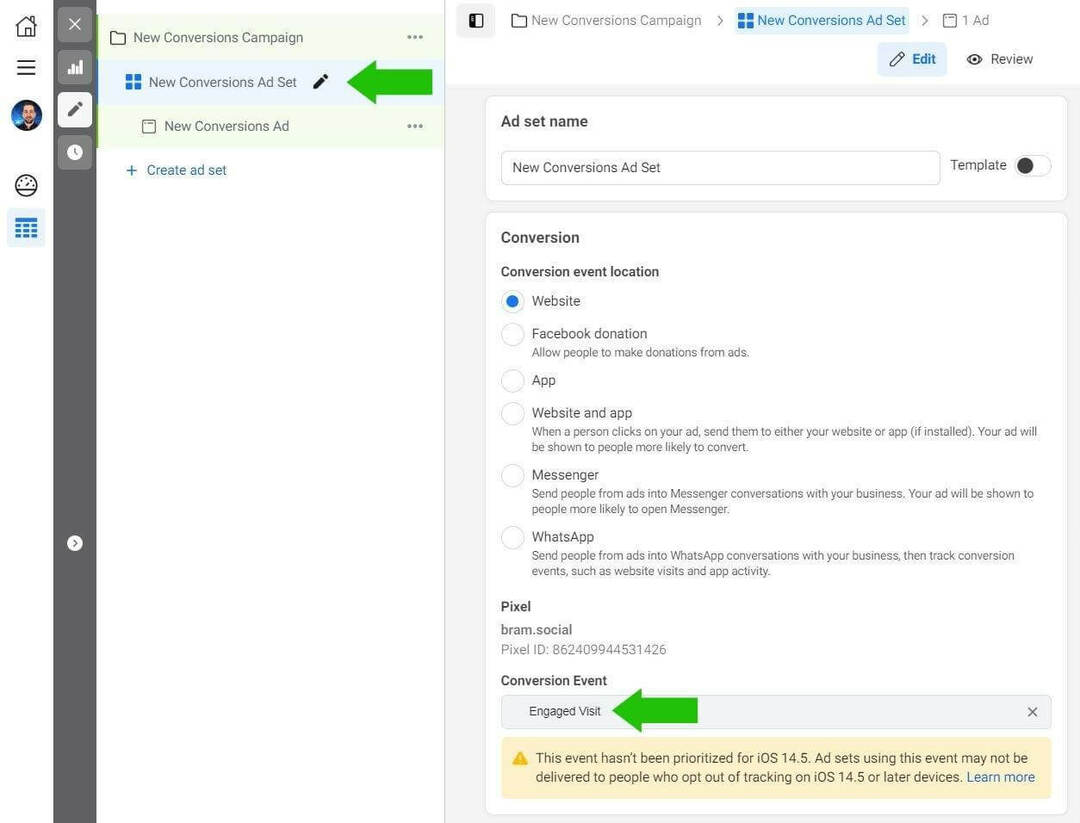
ستركز حملة الإحالات الناجحة الآن على وتحسّن من أجل جذب أكبر عدد ممكن من الزيارات المتفاعلة في حدود ميزانية حملتك.
استنتاج
يجب أن تكون زيارات الجودة هي الأولوية دائمًا عندما زيادة حركة المرور إلى موقع الويب الخاص بك. لا يتعلق الأمر بمضاعفة الأرقام ، إنه يتعلق بتحقيق أقصى قدر من النتائج.
يمكن أن يساعد هذا النوع من التحويل الجزئي عملك على تحقيق جودة أعلى من الكمية ، مما يؤدي إلى المزيد من العملاء المتوقعين والمبيعات على المدى الطويل.
يعد إنشاء الإعلانات التي تدفع الأشخاص للنقر هي الخطوة الأولى ، ولكن بعد هذه النقرة ، تحتاج إلى إقناع المستخدم بقراءة المحتوى الخاص بك واتخاذ الإجراء المطلوب. هذا هو المكان الذي يمكن أن تساعدك فيه الأنظمة والخوارزميات على تحقيق أقصى قدر من النتائج المرجوة. تحتاج فقط إلى تغذية هذه الأنظمة بإشارات كافية حتى يتمكنوا من العثور على الأشخاص الذين من المرجح أن يكونوا مهتمين بعرضك. إن معرفة جمهورك وما يحفزهم هو مفتاح استخدام الأنظمة لمساعدتك في العثور على أفضل جمهور مطابق لعملك.
توقع أيضًا زيادة التكلفة لكل نتيجة ، خاصةً بالمقارنة مع تحسين نقرات الارتباط. سيؤدي تحويل التحسين من الزيارات إلى التحويلات لإنشاء زيارات تفاعلية إلى تقليل عدد النتائج وزيادة التكلفة لكل نتيجة.
لا تنزعج من التكلفة المتزايدة. أنت الآن تقوم بزيارات جيدة وتقضي على الهدر الذي كنت تدفع ثمنه من قبل. سيوفر لك تقليل الفاقد المال على المدى الطويل ويسمح لك بتخصيص الميزانية بكفاءة لتنمية أعمالك.
احصل على مزيد من النصائح حول تسويق إعلانات فيسبوك:
- اكتشف كيفية استخدام مكتبة إعلانات Facebook لمعرفة كيف تُعلن العلامات التجارية الأخرى على Facebook و Instagram.
- ابحث عن نصيحة محددة يمكنك تطبيقها لجذب عملاء جدد ، وحزم عرضك وتحويل العملاء الذين تجذبهم ، وإعادة استهداف الأشخاص الذين لا يغيرون على الفور.
- تعرف على كيفية اختيار هدف حملة Facebook و Instagram الصحيح لتحقيق هدف عملك وماذا تفعل إذا بدأت حملتك بهدف خاطئ.
هل تشعر بالفضول بشأن NFTs و DAOs و Web3؟
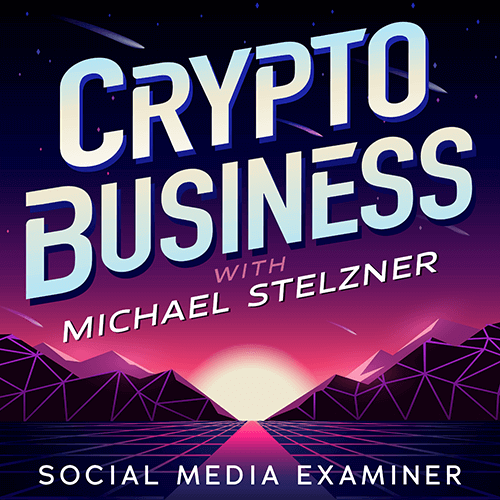
اتبع بودكاست Crypto Business لمعرفة كيف ستؤثر NFTs والرموز الاجتماعية و DAOs (وغير ذلك الكثير) على عملك في المستقبل القريب.
كل يوم جمعة ، يقوم المضيف مايكل ستيلزنر بإجراء مقابلات مع كبار خبراء الصناعة حول ما يصلح الآن في Web3 وماذا تتوقع في المستقبل ، حتى تتمكن من تجهيز عملك للتحول ، حتى لو كنت كليًا مبتدئ.
تابع العرض


